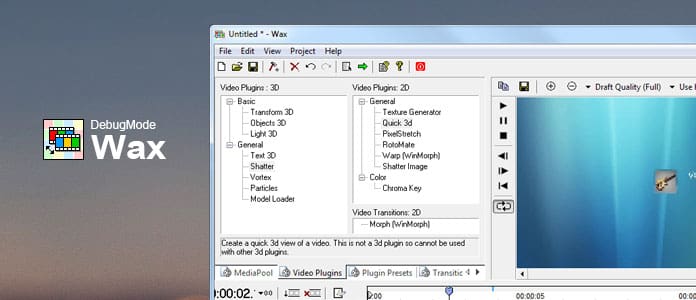
Воск является одним из самых популярных инструментов для редактирования, который позволяет пользователям легко редактировать видео и создавать специальные эффекты с помощью широко поддерживаемых видеоформатов. Wax Video Editor также может создавать 2D и 3D спецэффекты и может работать в двух режимах, которые являются автономным приложением для начинающих и «подключаются» к видеоредакторам для более профессиональных пользователей. В настоящее время он может работать как плагин для Pure Motion EditStudio, Adobe Premiere и Sony Vegas.
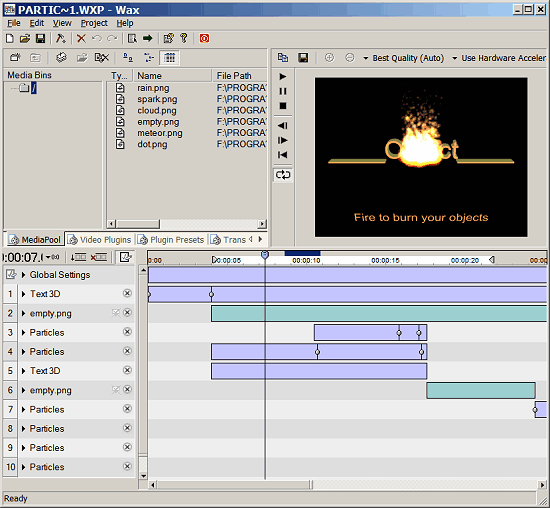
Одна из лучших вещей о воске это бесплатный видеоредактор с широким спектром полезных функций, которые легко использовать даже новичкам для редактирования видео и создания собственных спецэффектов. Недостатком этого было бы появление немного не в моде. Кроме того, он может не поддерживать некоторые старые системы, поэтому это означает, что вы не можете запустить Wax на каком-то старом системном компьютере.
Плюсы:
Минусы:
Вы можете легко скачать Воск со многих сайтов загрузки, когда будете искать Воск в Интернете. Последняя версия Wax - 2.0e. Текущая версия WinMorph поставляется с Wax 1.01. При необходимости вы можете использовать Wax 1.01 и 2.0 на одном ПК или просто установить Wax 2.0 и использовать WinMorph в качестве плагина. Он поддерживает операционные системы, включая Windows 95/98 / Me / NT / 2000 / XP, а дополнительными требованиями будут Windows 95/98 / Me / NT / 2000 / XP / 2003 Server. Это программное обеспечение очень легко установить, и после завершения установки вы сможете найти множество различных функций редактирования видео для редактирования видео.
Функции редактирования воска включают множество различных форматов, отображаемых в раскрывающемся меню в его основном интерфейсе. Теперь давайте сначала узнаем, что Wax может помочь использовать для редактирования наших видео дополнительно.
Неограниченное количество видео и аудио дорожек с нисходящим композитингом и множеством режимов композитинга; 2D- и 3D-плагины и переходы для создания эффектов и 3D-композиции с 3D-объектами, освещением, тенями, генератором текстур и т. Д. Плагины включают:
• RotoMate - ротоскоп / закрасить видео с полностью легковоспламеняющимися формами и масками
• Разрушить - создавать взрывные эффекты
• ModelLoader - загрузить 3d модели из файлов .3DS, .MD2 и .MS3d
• Генератор частиц - генерировать различные эффекты природных частиц, таких как огонь, дым, дождь и т. д.
• Текст 3D - создавать выдавленный / скошенный трехмерный текст и многое другое
Управление проектами с помощью мультимедийных корзин или папок, свойств элементов и комментариев для простоты использования;
Ввод и вывод файлов через фильтры;
Технология Plug-in Adapter для загрузки и использования фильтров VirtualDub, плагинов DirectX, плагинов Freeframe и предустановок Windows Movie Maker в Wax.
1. Загрузите и установите Wax на свой компьютер и запустите его. Щелкните правой кнопкой мыши панель MediaPool, чтобы загрузить мультимедийные файлы и перетащите их на временную шкалу. Перейдите в раздел «Видео плагины», чтобы добавить плагин Quick 3D на добавленную дорожку мультимедиа. Нажмите стрелку перед Quick 3d, чтобы проверить параметры выпадающего списка, такие как Posx, Posz, Cropleft, Crop bottom и т. Д. Вы можете установить все параметры и просмотреть настройки реального времени в окне предварительного просмотра.
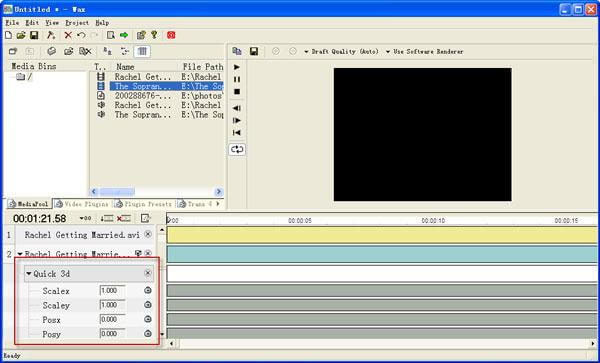
2. Нажмите кнопку «Настройки проекта» на панели инструментов и увидите всплывающее окно. Укажите имя файла, сохраните параметры патча и видео, включая частоту кадров, размеры видео и т. Д., И нажмите «ОК» после настройки.
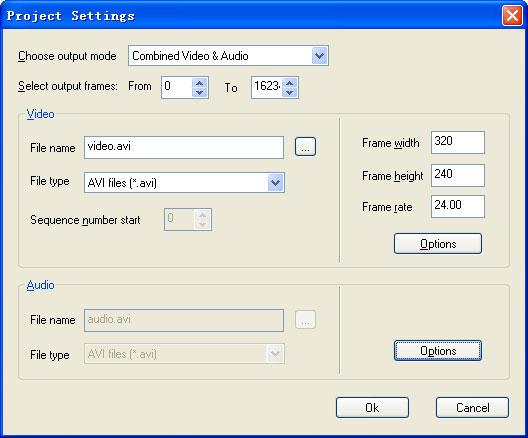
3. Нажмите зеленую стрелку на панели инструментов, чтобы сохранить видео в том месте, которое вы только что установили, и через несколько минут вы сможете увидеть отредактированное видео на вашем компьютере.

Конечно, воск очень популярен и прост в использовании видеоредактор, Однако, поскольку он ограничивает интерфейс старой операционной системы и операционные системы (особенно вы используете Mac), вы можете спросить, есть ли какой-нибудь бесплатный видеоредактор, такой же, как Wax Video Editor. Здесь мы хотели бы представить вам Free Video Editor чтобы помочь вам легко вращать, обрезать, обрезать, водяные знаки и конвертировать видео и аудио файлы на вашем Windows и Mac. Узнайте, как использовать этот бесплатный видеоредактор для простого редактирования видео на Windows и Mac.
Шаг 1Скачайте и установите этот бесплатный видеоредактор на свой компьютер. Выберите любую функцию редактирования в главном интерфейсе, чтобы войти в окно редактирования. Вы можете легко переключаться на другие специальные инструменты редактирования на верхней панели инструментов, не возвращаясь к основному интерфейсу. Нажмите кнопку «Добавить файл», чтобы добавить свое видео в эту программу.

Шаг 2Если вы хотите повернуть ваше видео. Выберите «Повернуть» на верхней панели инструментов, и вы можете повернуть видео на 90 по часовой стрелке, на 90 против часовой стрелки, по горизонтали или по вертикали, нажав кнопку на левой боковой панели. Вы также можете обрезать, улучшать, добавлять эффекты и водяные знаки к своему видео, переключившись на этот интерфейс функций и продолжая редактировать то же видео.

Шаг 3После редактирования нажмите кнопку «Сохранить», чтобы сохранить отредактированное видео. Сохранение файла займет несколько минут. После сохранения нажмите «Открыть выходную папку», и вы сможете напрямую проверить отредактированное видео на вашем компьютере.

Вы также можете проверить следующий видеоурок для быстрого понимания:


В этой статье мы обычно представляем программное обеспечение для редактирования видео Wax и его использование для редактирования видео. И мы также предлагаем альтернативу Wax Video Editor. Надеюсь, вы можете легко редактировать свои видео с помощью этих бесплатных инструментов для редактирования видео. Для получения дополнительной рекомендации вы также можете оставить свои комментарии ниже.